上一篇详细的讲解了小e智能硬件开发板的微信体验,这一篇讲解如何读写APPKEY和UID。APPKEY和UID到底有什么作用呢?其实就是说的简单点,就是一个识别码,就像身份证号是人唯一的标记。
准备条件:
- PC机一台(带Windows系统)
- 小e智能硬件开发板一块
- USB转MicroUSB线一根
准备软件工具和固件:
APPKEY和UID烧写与检测工具手册.pdf——APPKEY和UID读写操作手册
FLASH_DOWNLOAD_TOOLS_v2.4_150924.rar——固件下载工具
EtDevQuickTool.rar——APPKEY和UID读写工具
fac.rar——工厂模式固件
注:其中固件下载工具、APPKEY和UID读写工具,需要先安装.net 4.0。
1、连接开发板的MicroUSB接口连接上线缆,线缆另一头插入PC机的USB口(切记,现在这个时候千万不要上电)
2、安装USB转串口驱动
3、打开固件下载工具,选择需要下载的固件fac.bin,下载地址为0xfc000,选择com口,波特率为115200,其他按默认设置(可参照图片配置),点击start按钮,显示等待上电同步,如下图所示
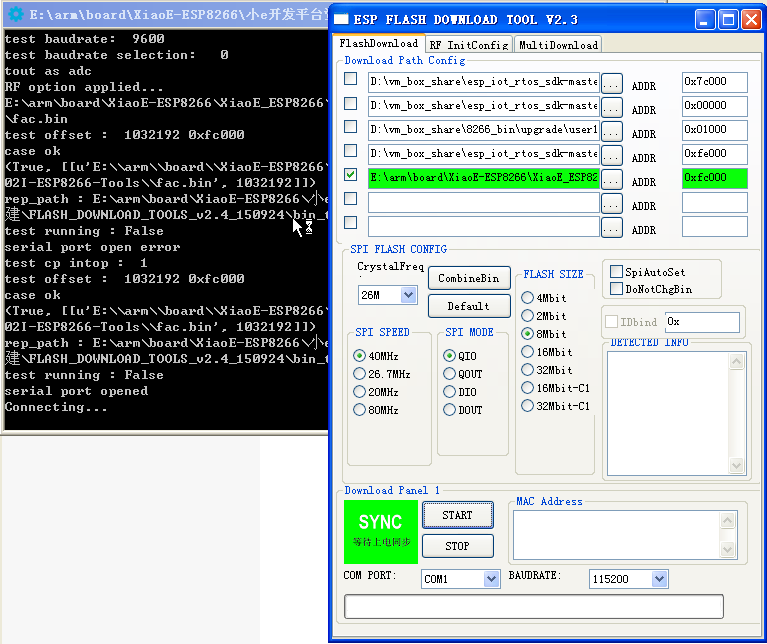
4、按下开发板上的BOOT按钮,然后拨动电源开关给开发板上电,直至状态显示为正在下载中,再松开BOOT按钮
工厂模式固件下载结束后,显示如下图所示界面

二、读写APPKEY和UID
1、烧写完成后,重新给开发板上电,开发板就会进入工厂模式
2、打开APPKEY和UID读写软件,开发板串口显示已断开,如下图所示
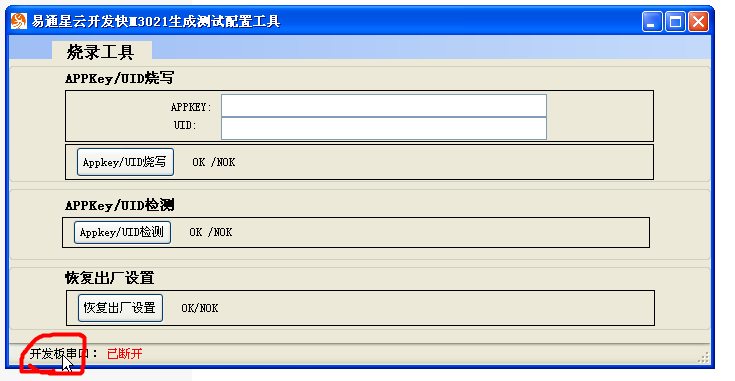
3、双击 上图中红圈中的开发板串口,打开串口设置串口,如下图所示
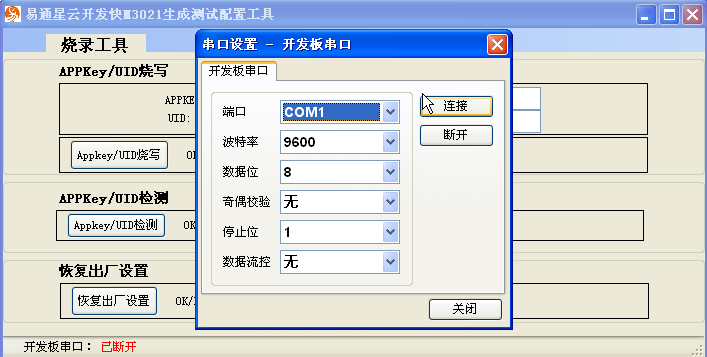
4、选择好COM口,比特率为9600,其他默认,点击连接按钮之后,显示串口已连接,如下图所示
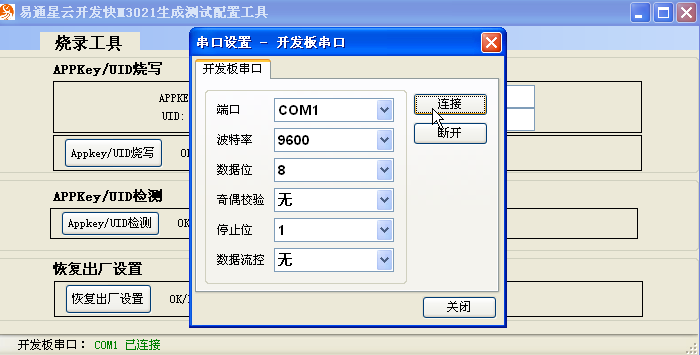
5、关闭串口设置对话框,点击”Appkey/UID检测“按钮,就可获取APPKEY和UID了,如下图所示
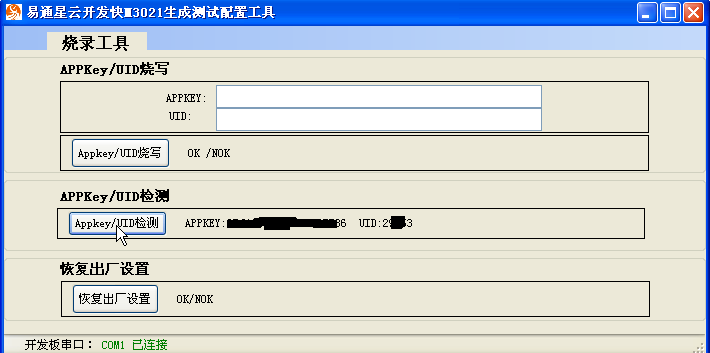
6、在APPKEY和UID输入框中输入从开发快官方申请的ID,然后点击“Appkey/UID烧写”按钮,烧写成功后显示状态从“OK /NOK”变为“OK”,如下图所示
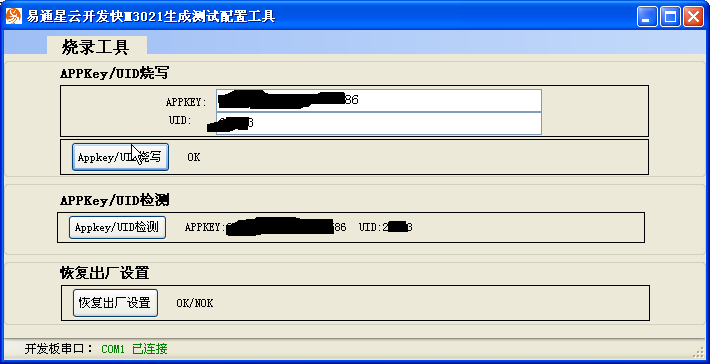
7、APPKEY和UID烧写完毕后,点击“恢复出厂设置”,恢复成功后显示状态从“OK /NOK”变为“OK”,如下图所示
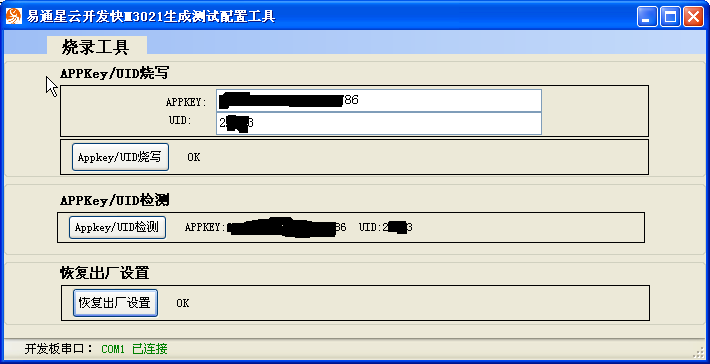
至此,APPKEY和UID的读写都已经体验了。。

 我要赚赏金
我要赚赏金

